
สารบัญ:
- ผู้เขียน John Day [email protected].
- Public 2024-01-30 13:06.
- แก้ไขล่าสุด 2025-01-23 15:12.


ซ็อกเก็ต "Joinrun Smart Wifi" พร้อม USB เป็นอีกซ็อกเก็ตพลังงานที่ควบคุมด้วย wifi ได้ของ ESP8266 ซึ่งมาพร้อมกับการออกแบบที่น่าพึงพอใจ ฟอร์มแฟคเตอร์ขนาดเล็ก และพอร์ตชาร์จ USB เพิ่มเติม ต้องใช้แอป smartlife เพื่อควบคุมผ่านเซิร์ฟเวอร์ที่โฮสต์ในจีนจากอุปกรณ์อัจฉริยะของคุณและมีทักษะในการทำงานกับผู้ช่วยบ้านอัจฉริยะจาก amazon และ google มันต้องการการเชื่อมต่ออินเทอร์เน็ต และถ้าคุณต้องการให้การควบคุมภายในบ้านของคุณอยู่ในเครือข่ายของคุณเอง คุณสามารถแฟลชคอนโทรลเลอร์ด้วยซอฟต์แวร์อื่น เช่น tasmota Tasmota เพิ่มเว็บเซิร์ฟเวอร์ลงในอุปกรณ์ เพื่อให้คุณสามารถควบคุมได้โดยตรงจากเบราว์เซอร์ในเครือข่ายในบ้านของคุณ
ขั้นตอนที่ 1: การเปิดเคส


มีสกรู 2 ตัวอยู่ด้านหลังแผ่นปิดที่ด้านล่างซึ่งจำเป็นต้องถอดออกเพื่อเปิดเคส
ขั้นตอนที่ 2: การเข้าถึงโมดูล Esp8266ex


อุปกรณ์ไม่มีส่วนหัวของโปรแกรมในตัว ดังนั้นหากต้องการแฟลช คุณจะต้องบัดกรีสายการเขียนโปรแกรม ESP8266 อยู่บนบอร์ดแยกต่างหากซึ่งถูกบัดกรีในแนวตั้งฉากกับกระดานหลัก
ขออภัย พินเปิดใช้งานการเขียนโปรแกรม (GPIO0) ไม่สามารถใช้งานได้ง่าย ดังนั้น คุณต้องติดต่อโดยตรงบนบอร์ด
ฉันยกเลิกการขายบอร์ด ESP จากกระดานหลักโดยใช้การถักเปียแบบแยกสาย จากนั้นฉันก็บัดกรีลวดเล็กๆ เข้ากับแผ่นรอง GPIO0 ส่วนหมุดสำหรับตั้งโปรแกรมอื่นๆ มีอยู่บนแผ่นรองบอร์ดตามที่แสดงในภาพ
ขั้นตอนที่ 3: เตรียมการแฟลชอุปกรณ์


ในการแฟลชอุปกรณ์ ฉันใช้อะแดปเตอร์ USB-to-Serial ราคาถูกจาก aliexpress
CP2102 MICRO USB to UART TTL Module มาพร้อมกับหัวต่อ 6 พิน และสามารถทำงานกับอุปกรณ์ 5V และ 3.3V
หากคุณเสียบเข้ากับพีซีที่ใช้ windows จะสร้างพอร์ต COM ซึ่งคุณสามารถดูได้จากตัวจัดการอุปกรณ์ ของฉันอยู่ที่ COM6 และฉันกำหนดค่าพอร์ตเป็น 57600 บอด
ถอดปลั๊ก CP2102 ออกจากพีซีของคุณและเชื่อมต่อกับโมดูล ESP
เชื่อมต่อ 3.3V และ GND กับแผ่นอิเล็กโทรดที่เกี่ยวข้องบนโมดูล ESP เชื่อมต่อ TxD กับ RxD บนโมดูล และ RxD กับ TxD ตามลำดับ
ในการเปิดใช้งานโหมดการเขียนโปรแกรม ต้องดึง GPIO0 ไปที่ GND เช่น ด้วยตัวต้านทาน 2k
ขั้นตอนที่ 4: เตรียมสภาพแวดล้อมการเขียนโปรแกรมของคุณ
มีหลายวิธีในการแฟลชโมดูล esp8266 และการอธิบายแบบเต็มนั้นอยู่นอกเหนือขอบเขตของคำแนะนำนี้ เพียงใช้เครื่องมือค้นหาที่คุณชื่นชอบเพื่อดูรายละเอียด
ฉันใช้ IDE การเขียนโปรแกรม Arduino ซึ่งสามารถเพิ่มบอร์ด esp8266 ได้จากเมนูตัวจัดการบอร์ด จากนั้นจะติดตั้ง esptool.exe ซึ่งสามารถใช้เพื่อแฟลชไบนารีไปยังโมดูล ESP ได้อย่างง่ายดาย
tasmota binary sonoff.bin สามารถดาวน์โหลดได้จาก github นอกจากนี้ยังมีให้บริการในภาษาต่างๆ
ขั้นตอนที่ 5: การเขียนโปรแกรมแฟลชโมดูล ESP
การกะพริบที่เกิดขึ้นจริงสามารถทำได้ง่ายจากพรอมต์คำสั่งบนหน้าต่าง
ไปที่โฟลเดอร์ที่มี esptool.exe อยู่
เช่น. cd /d %USERPROFILE%\AppData\Local\Arduino15\packages\esp8266\tools\esptool cd 0.4.13
จากนั้นแฟลชอุปกรณ์ด้วย sonoff binary ที่ดาวน์โหลดมาแบบนี้
esptool.exe -vv -cd nodemcu -cb 57600 -ca 0x00000 -cp COM6 -cf %HOMEPATH%\Documents\Downloads\sonoff.bin
ขั้นตอนที่ 6: กำหนดค่าโมดูล
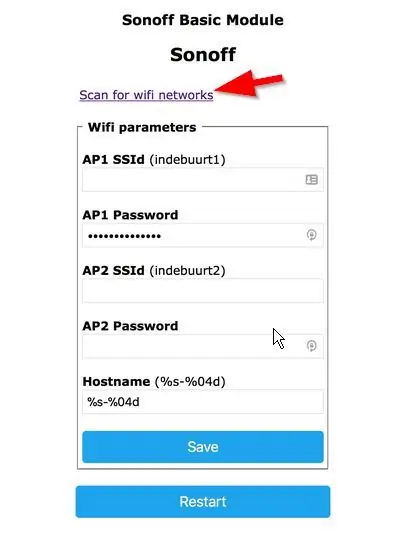
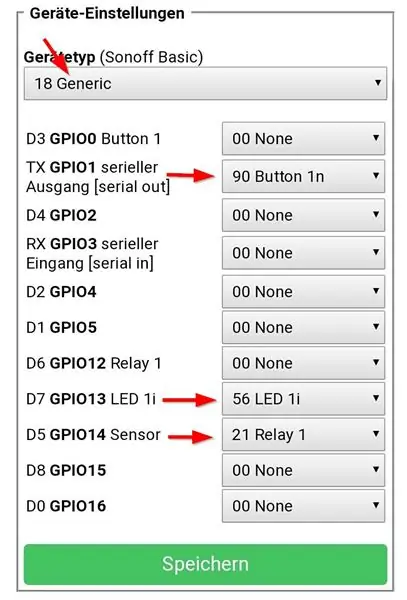
หลังจากแฟลชสำเร็จแล้ว จะต้องปล่อยพิน GPIO0 จาก GND และเปิดเครื่อง ESP อีกครั้ง จากนั้นจึงเปิดจุดเชื่อมต่อ และสามารถเชื่อมต่อกับเบราว์เซอร์ได้ที่ 192.168.4.1
ในหน้าการกำหนดค่าเริ่มต้น คุณสามารถสแกน wifi เลือกเครือข่ายที่เหมาะสมและป้อนรหัสผ่าน wifi ของคุณ
จากนั้นรีบูตอีกครั้งและ ESP จะปรากฏขึ้นบนเครือข่ายที่คุณเลือก
ตรวจสอบเครือข่ายในเราเตอร์ของคุณเพื่อค้นหาที่อยู่ IP ที่กำหนด
จากนั้นเชื่อมต่อกับ IP ด้วยเบราว์เซอร์ของคุณและตั้งค่าประเภทอุปกรณ์เป็น "18 ทั่วไป" และบันทึก
ESP จะรีบูตอัตโนมัติหลังจากนั้นคุณสามารถกำหนดค่าพอร์ตรีเลย์และปุ่มตามที่แสดงในภาพ
คุณอาจต้องการไปที่ "การตั้งค่าอื่นๆ" เพื่อตั้งชื่อที่เป็นมิตร ปิด MQTT หากคุณไม่มี และเปิดใช้งานการจำลอง Belkin WeMo เพื่อให้ปลั๊กทำงานร่วมกับ Alexa
หลังจากที่ทุกอย่างทำงานได้ ให้บัดกรีโมดูลอีกครั้งกับเมนบอร์ดและประกอบปลั๊กอีกครั้ง
แนะนำ:
Z80-MBC2 การเขียนโปรแกรม Atmega32a: 6 ขั้นตอน

Z80-MBC2 การเขียนโปรแกรม Atmega32a: ก่อนที่คุณจะสามารถใช้ z80-MBC2 หลังจากสร้าง คุณต้องตั้งโปรแกรม Atmeg32 คำแนะนำเหล่านี้แสดงวิธีใช้ Arduino mini ราคาถูกเป็นโปรแกรมเมอร์เพื่ออัปโหลดรหัส
การเขียนโปรแกรม ATmega328 ด้วย Arduino IDE โดยใช้คริสตัล 8MHz: 4 ขั้นตอน

การเขียนโปรแกรม ATmega328 ด้วย Arduino IDE โดยใช้ 8MHz Crystal: ใน Instuctable นี้ ฉันจะอธิบายคำแนะนำทีละขั้นตอนของการเขียนโปรแกรม ATmega328P IC (ไมโครคอนโทรลเลอร์ตัวเดียวกันกับ Arudino UNO) โดยใช้ Arduino IDE และ Arduino UNO เป็นโปรแกรมเมอร์เพื่อสร้างตัวคุณเอง Arduino แบบกำหนดเองเพื่อสร้างโครงการของคุณ
การเขียนโปรแกรม Arduino ผ่านมือถือ -- Arduinodroid -- Arduino Ide สำหรับ Android -- กะพริบตา: 4 ขั้นตอน

การเขียนโปรแกรม Arduino ผ่านมือถือ || Arduinodroid || Arduino Ide สำหรับ Android || กะพริบตา: โปรดสมัครสมาชิกช่อง youtube ของฉันสำหรับวิดีโอเพิ่มเติม…… Arduino เป็นบอร์ดซึ่งสามารถตั้งโปรแกรมได้โดยตรงผ่าน USB มันง่ายมากและราคาถูกสำหรับโครงการของวิทยาลัยและโรงเรียน หรือแม้แต่ในผลิตภัณฑ์ต้นแบบ ผลิตภัณฑ์จำนวนมากเริ่มแรกสร้างขึ้นเพื่อฉัน
Flipperkonsole สำหรับ PC Flipper / Pinball Console สำหรับ PC Pinballs: 9 ขั้นตอน

Flipperkonsole สำหรับ PC Flipper / Pinball Console สำหรับ PC Pinballs: ใช้งานได้กับ USB พื้นฐาน เกมสำหรับ PC-Flipperkästen Die Spannungsversorgung erfolgt über das USB Kabel. Implementiert sind die beiden Flipper Buttons และ ein Startbutton Zusätzlich ist ein stossen von unten, von links และ von rechts implem
3.3V Mod สำหรับ Ultrasonic Sensors (เตรียม HC-SR04 สำหรับ 3.3V Logic บน ESP32/ESP8266, Particle Photon ฯลฯ): 4 ขั้นตอน

3.3V Mod สำหรับ Ultrasonic Sensors (เตรียม HC-SR04 สำหรับ 3.3V Logic บน ESP32/ESP8266, Particle Photon, ฯลฯ.): TL;DR: บนเซนเซอร์ ตัดร่องรอยไปที่ Echo pin จากนั้นเชื่อมต่อใหม่โดยใช้ a ตัวแบ่งแรงดันไฟฟ้า (Echo trace -> 2.7kΩ -> Echo pin -> 4.7kΩ -> GND) แก้ไข: มีการถกเถียงกันว่า ESP8266 นั้นทนทานต่อ GPIO 5V จริงหรือไม่ใน
